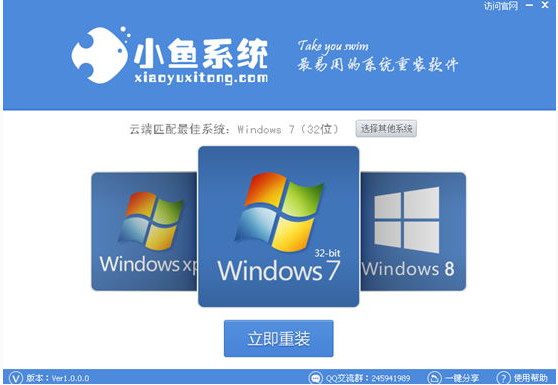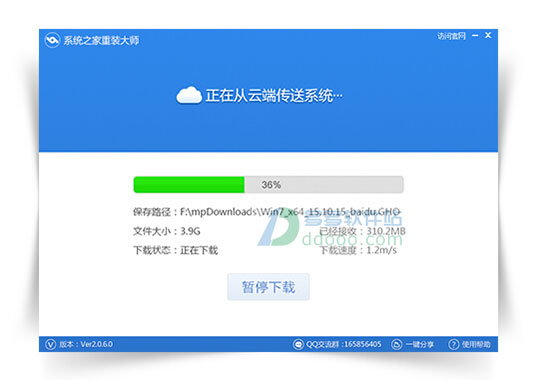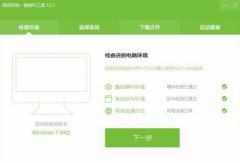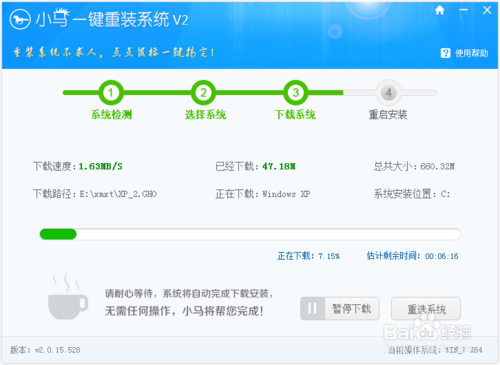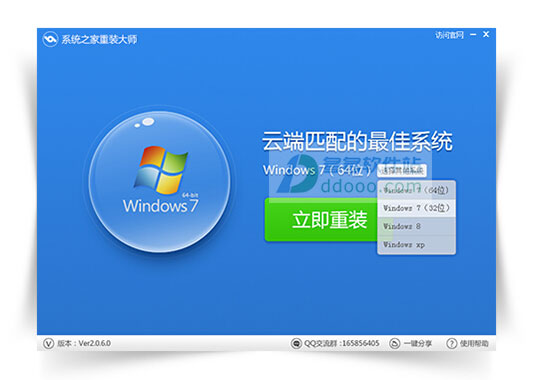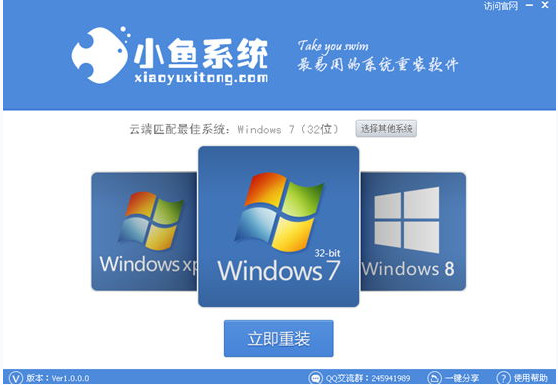上周Win10版小米平板2体验会在微软北京总部正式召开,在本次会议上我们也首次见到了小米的这款全新产品,它在外形方面几乎和我们之前测试过的安卓版小米平板2几乎一模一样,不过系统却换成了Windows 10版本,经过了将近一周时间的使用,百事网小编也为大家带来Win10版小米平板2评测,希望对大家以后的购买有所帮助。

配置参数:
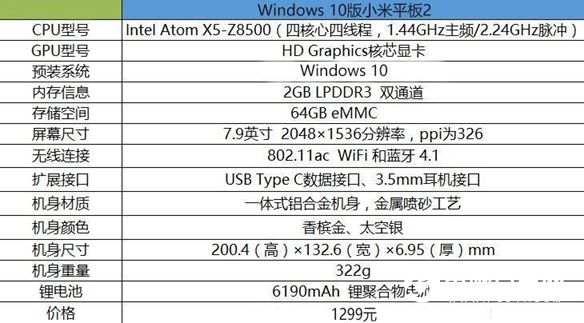
配置方面它搭载英特尔Atom X5-Z8500四核处理器,2GB内存、64GB存储容量,配有一块分辨率为2048×1536的7.9英寸IPS屏幕以及一颗500万像素的前置摄像头和一颗800万像素的主摄像头,电池容量也达到了6010mAh,其实从这里我们也能发现,Windows 10版的小米平板2除了容量比之前的MIUI版小米平板2大了一些以外,基本上参数还是和之前完全相同。
外观及细节:
这次在外观方面我们从包装盒开始介绍,小米平板2的包装盒从之前小米平板一代的牛皮纸盒变为了如今的白色高硬纸盒,在包装正面也印有了这款设备的大体外形,看起来相比之前要更为直观,至少我们不用拆就知道里面放的到底是什么了。打开包装盒我们能发现赠送的两个主要配件,其中包括USB Type-C数据线和5V、2A的电源插头,除此之外也再无其它了。

其实对此我们更建议小米官方在Windows 10版本中加入USB Type-C转接头或者转接线,因为在移动端,Windows 10系统给人的最直观感觉还是办公,而这种仅有的Type-C接口在现阶段的普及度并不高,不如赠送一个转接头彰显一下人文关怀。

在外观方面,小米平板2相比上一代整体要更为轻薄小巧了一些,而屏幕也依然保持在7.9英寸,整体的重量减轻了38g,厚度降低了18%,机身背部的塑料也换成了如今档次更高的铝合金金属材质,再配合比之前圆润了不少的边角,让整体手感有了较高的提升。

除了上述介绍的硬件以外,它正面的设计布局也几乎和之前的小米平板一代完全相同,左上角MI字LOGO,中间的前置摄像头以及摄像头旁边的感光元件,甚至下方的三大金刚按键,一样都没多也一样都没少,看起来还是那么的熟悉,至于用起来怎样?我们稍后再详细说明。

现在再来看下机身四周,整体的设计、接口位置也和之前区别不大,如果看过我们之前拆解的同学就一定能发现,不仅是外表,就连内部硬件布局也都大体相似,机身上方左侧配有耳机接口,下方配有USB Typec-C接口、右侧配有金属材质的音量调节按键和电源按键,按键十分紧实,按压反馈也比较清脆。至于机身左侧之前的TF卡槽则在小米平板2上直接取消掉了,这也能极大的减少用户购买小存储版本平板的欲望。

现在再来看一下机身背部,这里也是唯一一处可以看出该产品搭载的是Windows系统的地方,除去贴纸以外,机身背部会显得十分简约、干净,背部左上角配有一颗800万像素的主摄像头,下方为两个高品质扬声器,声音表现饱满且洪亮,不过将扬声器设计到这个位置在日常使用中多少都会对声音表现有些影响。
- 系统重装软件系统之家一键重装V1.3.0维护版
- 【一键重装系统】系统基地一键重装系统工具V4.0.8极速版
- 黑云一键重装系统软件下载免费版5.9.6
- 【电脑重装系统】黑云一键重装系统软件V4.2免费版
- 系统基地一键重装系统工具极速版V4.2
- 【重装系统】魔法猪一键重装系统工具V4.5.0免费版
- 【重装系统】无忧一键重装系统工具V5.8最新版
- 【电脑重装系统】系统之家一键重装系统V6.0精简版
- 【电脑重装系统】系统之家一键重装系统软件V5.3.5维护版
- 雨林木风一键重装系统工具V7.6.8贡献版
- 小白一键重装系统v10.0.00
- 深度一键重装系统软件V8.8.5简体中文版
- 【电脑系统重装】小马一键重装系统V4.0.8装机版
- 【重装系统软件下载】屌丝一键重装系统V9.9.0尊享版
- 【电脑重装系统】小马一键重装系统V7.5.3
- 系统重装步骤
- 一键重装系统win7 64位系统 360一键重装系统详细图文解说教程
- 一键重装系统win8详细图文教程说明 最简单的一键重装系统软件
- 小马一键重装系统详细图文教程 小马一键重装系统安全无毒软件
- 一键重装系统纯净版 win7/64位详细图文教程说明
- 如何重装系统 重装xp系统详细图文教程
- 怎么重装系统 重装windows7系统图文详细说明
- 一键重装系统win7 如何快速重装windows7系统详细图文教程
- 一键重装系统win7 教你如何快速重装Win7系统
- 如何重装win7系统 重装win7系统不再是烦恼
- 重装系统win7旗舰版详细教程 重装系统就是这么简单
- 重装系统详细图文教程 重装Win7系统不在是烦恼
- 重装系统很简单 看重装win7系统教程(图解)
- 重装系统教程(图解) win7重装教详细图文
- 重装系统Win7教程说明和详细步骤(图文)